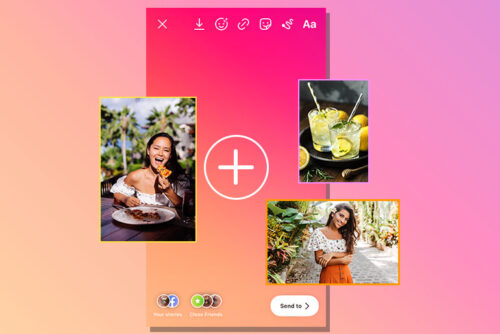➡️ БЫСТРАЯ НАВИГАЦИЯ ПО МАТЕРИАЛУ
Instagram — это модная социальная сеть для обмена фотографиями, принадлежащая Facebook. Но не только фотографии, мы также можем делиться фотографиями, видео, IGTV в качестве публикации, кроме того, мы также можем делиться нашими фотографиями, видео, IGTV в качестве истории в Instagram. И мы можем разместить более одной фотографии или видео в истории Instagram.
Шаги по размещению более одного изображения в истории Instagram аналогичны размещению публикации в истории, но вы выбираете более одного изображения, прежде чем поделиться им в качестве своей истории. Не ясно? Не волнуйтесь, потому что здесь, в этой статье, мы расскажем, как разместить более одного изображения в истории Instagram. Так что оставайтесь с нами и прочтите статью полностью.
Но прежде чем мы перейдем к шагам, позвольте мне рассказать о том, что такое история в Instagram и как она работает, а также немного подробнее об историях в Instagram. Итак, приступим!
Что такое Instagram Story?
История Instagram — это функция, которую вы получаете в приложении Instagram, где вы можете поделиться своими фотографиями и видео в качестве основного момента. Вы можете выбрать фотографии и видео из галереи своего устройства, а также можете снимать с помощью камеры Instagram и делиться ими как историей.
Кроме того, в истории Instagram нет ограничений на публикацию, поэтому вы можете поделиться как можно большим количеством фотографий и видео. Перед публикацией своей истории в Instagram вы можете редактировать фото и видео, а также добавлять текст и шрифты к публикации. И даже по истечении срока действия историй вы можете увидеть их из папки архива.
Как работает история в Instagram?
Прежде всего, на главном экране вы перейдете к своей истории в Instagram, вы выберете фотографии или видео из галереи вашего устройства, или вы также можете сделать снимок с камеры Instagram, затем разместите публикацию по своему желанию, отредактируйте публикацию и поделитесь ею. это как «Ваша история». Вы также можете выбрать человека или близкого друга, с которым хотите поделиться историей.
После того, как вы поделились своей историей, если ваша учетная запись является общедоступной, любой сможет увидеть вашу историю в Instagram, а если у вас есть личная учетная запись, то это зависит от того, поделились ли вы ею обычно или выбрали конкретных друзей.
Вы также можете увидеть, сколько людей просмотрело вашу историю в Instagram. И после того, как публикация пройдет 24 часа, она будет автоматически удалена из вашей истории. И даже после того, как история была удалена из вашей истории в Instagram, вы можете получить к ней доступ из папки архива в своей учетной записи.
Так что все так работает история Instagram. Если вы хотите поделиться своим первым снимком или разместить более одной фотографии в Instagram Story, ниже вы найдете инструкции, как это сделать.
Как разместить более одного изображения в истории Instagram?
Честно говоря, для размещения одного изображения и более одного изображения в истории Instagram есть аналогичный шаг, единственное, что вы должны выбрать несколько изображений, прежде чем делиться ими в качестве своей истории. Если вы не знаете, как поделиться постом в Instagram, вы можете следовать шагу, чтобы поделиться своей первой историей в своей учетной записи, и если вы знаете, что поделиться постом, но не знаете, как разместить более одного поста, подпишитесь на каждый шаг, упомянутый ниже.
Вот и все, теперь подождите, пока Instagram загрузит ваш пост и загрузит его как вашу историю, но убедитесь, что у вас хорошее подключение к Интернету, иначе ваша история Instagram не загрузится в вашей учетной записи. И он также может не поделиться вашей историей. Итак, подождите и взгляните на историю, которой вы поделились.
В заключение
Наконец, после того, как вы загрузите историю в свою учетную запись, это зависит от того, кто может видеть вашу историю в Instagram в соответствии с общедоступной или частной учетной записью, и после того, как вы поделитесь публикацией в качестве истории, она будет автоматически удалена из истории через 24 часа общего времени. Так что не беспокойтесь, если ваш пост исчез из истории Instagram. А если вы хотите вернуться, вы можете перейти в папку «Архив» из своей учетной записи, чтобы просмотреть истории, которыми вы поделились.
Здесь, в этой статье, вы найдете шаги, чтобы разместить более одного изображения в истории Instagram, мы надеемся, что вам понравится эта статья и вы легко поймете эту статью.
Кроме того, если у вас есть какие-либо вопросы или предложения по этой статье, вы можете оставить нам комментарий в поле для комментариев ниже. Мы всегда готовы решить вашу проблему, поэтому не упускайте шанс.
А для получения более полезных рекомендаций в Instagram вы можете перейти на Советы в Instagram.
Спасибо.